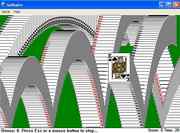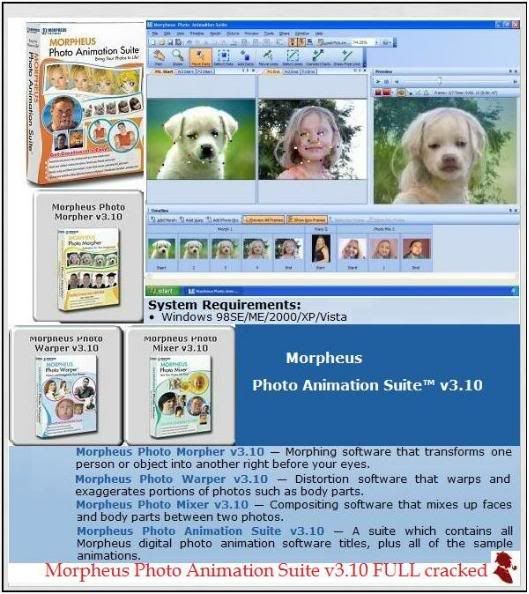Published by TOKO CAKRAWALA KOMPUTER under on 7:20 PM
Tinta Inkjet yang beredar di pasaran memiliki karakter yang sangat beragam. Sifat ini sangat mempengaruhi kemanan printer yang anda gunakan dan kualitas hasil cetaknya. Kami akan memberikan gambaran umum karakter tinta inkjet, sehingga dapat memberikan pertimbangan dalam pemilihan jenis tinta untuk keamanan printer.
Untuk keamanan printer anda, tinta isi ulang yang baik harus memiliki sifat seperti berikut :
1. Tinta isi ulang harus memiliki tingkat keasaman yang seimbang (pH balance)
a. Kategori Balance
Kategori ini adalah kategori keasaman yang diperbolehkan, pada kategori ini tingkat keasaman (pH) sebuah tinta isi ulang mencapai 6,5 – 7,5.
b. Kategori Basa
Kategori ini adalah kategori keasaman yang diperbolehkan, pada kategori ini tingkat keasaman (pH) sebuah tinta isi ulang mencapai 8 – 10. Dalam suatu studi, pada range pH ini menjadikan formula tinta lebih stabil, dan tidak terjadi koagulasi.
c. Kategori Asam
Kategori ini adalah kategori keasaman yang BERBAHAYA, pada kategori ini tingkat keasaman (pH) sebuah tinta isi ulang mencapai 3,4 – 4,4.
Dampak apabila menggunakan tinta isi ulang dengan kategori asam adalah rusak/korosinya komponen-komponen mikroskopis yang berada di dalam printhead printer.
Dan kerugian terbesar pada kasus ini akan dialami oleh pengguna printer merk Epson, dikarenakan printhead printer Epson melekat pada printer, dan apabila terjadi kerusakan pada printhead maka dapat dipastikan printer akan tidak dapat digunakan lagi, dan terpaksa kita harus menggantinya dengan printer yang baru, hal ini dikarenakan mengganti komponen printhead jatuhnya lebih mahal daripada membeli printer yang baru.
2. Tinta isi ulang harus dilengkapi dengan Formula Anti Buntu/ anti kogation.
Nozzle-nozzle pada printhead printer dimana aliran tinta bermuara tidak boleh tersumbat oleh apapun termasuk oleh tinta yang mengering. Penyebab penyumbatan nozzle yang lain yaitu pewarna tinta yang tidak larut sempurna (jenis dye lebih mudah larut dalam air dibandingkan jenis pigmen), "berkaratnya" head printer karena reaksi ion-ion logam yang terkandung dalam tinta, dan "sampah" termasuk serat/ partikel debu, yang terbawa dalam bahan dasar tinta. Akibat penyumbatan ini yang akan terjadi adalah mampetnya aliran tinta yang akan membuat hasil cetak bergaris atau bahkan tinta tidak keluar sama sekali.
Tinta yang baik, harus memiliki bahan dasar dengan kemurnian yang baik, formula yang stabil, kami sendiri menambahkan bahan anti kogation/ anti clogging, LVOC, surface agent, zat pengikat ion, fungicide, dan dilakukan penyaringan atau filtrasi pada produk akhir.
3. Warna hasil cetak sebuah tinta isi ulang tidak boleh terlalu pekat.
Tinta isi ulang yang menghasilkan hasil cetak terlalu pekat bukanlah jenis tinta isi ulang yang baik, demikian juga sebaliknya tinta isi ulang yang tidak pekat juga tidak baik.
Sebuah tinta isi ulang yang baik harus mampu memberikan hasil cetak yang maksimal yaitu hasil cetak yang bisa menyerupai tampilan layar computer dan apabila memungkinkan mirip dengan obyek aslinya. Penyerupaan ini meliputi :
1. Penyerupaan Warna.
2. Penyerupaan Ketajaman Gambar.
3. Penyerupaan Intensitas Cahaya (Terang / Gelap )
4. Penyerupaan Render, dll.
Mayoritas tinta yang memiliki hasil cetak pekat tidak mampu mencapai hasil yang maksimal dalam penyerupaan warna dan penyerupaan intensitas cahaya, dan keunggulannya hanya pada ketajaman gambar, sedangkan tinta yang tidak pekat tidak akan mampu memenuhi penyerupaan gambar secara menyeluruh. Maka sebelum anda memilih sebuah tinta isi ulang anda harus benar-benar tahu hasil cetak tinta tersebut diatas beberapa jenis kertas, yang paling mewakili disini adalah jenis kertas hvs putih 80gr dan glossy paper 100gr.
Dan printer yang paling tepat untuk menguji penyerupaan gambar diantaranya adalah printer Epson C43 atau Epson C45.
4. Tinta isi ulang harus bersifat universal (bisa digunakan untuk semua merk printer inkjet).
Konsumen pengguna tinta isi ulang tentunya akan sangat berhati-hati ketika akan membeli tinta isi ulang untuk printer kesayangannya. Mereka berharap dengan sikap kehati-hatian ini akan dapat membuat printernya awet muda dan tahan lama.
Beberapa jenis tinta ada yang dikhususkan untuk printer tertentu saja, dan tentunya jenis tinta ini akan sangat berbahaya bila "dipaksakan" dipakai untuk jenis printer yang lain. Printer Epson berbeda dengan canon pada sistim cetaknya, Epson memakai sistim piezoelectrik untuk melakukan pencetakan, sedangkan canon, dan HP memakai sistim bubble/ gelembung uap untuk pencetakan. Karakter tinta yang baik, dapat mengakomodasi kebutuhan kedua jenis sistim ini. Hal ini berhubungan dengan viskositas dan tegangan permukaan cairan tinta.
Sebernanya masih banyak karakter pendukung yang lain, diantaranya, daya serap, drying rate, UV resistance, water resistance, dll. Demikian gambaran umum yang kami kemukaan, sebagai bahan untuk kemanan dan kepuasan anda memakai printer kesayangan.